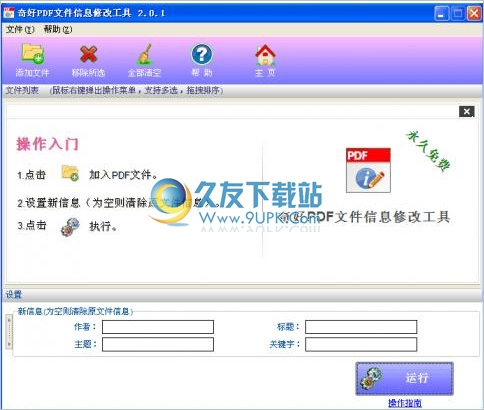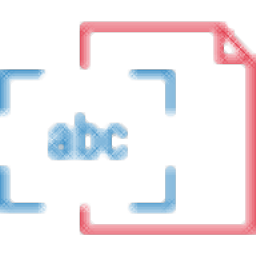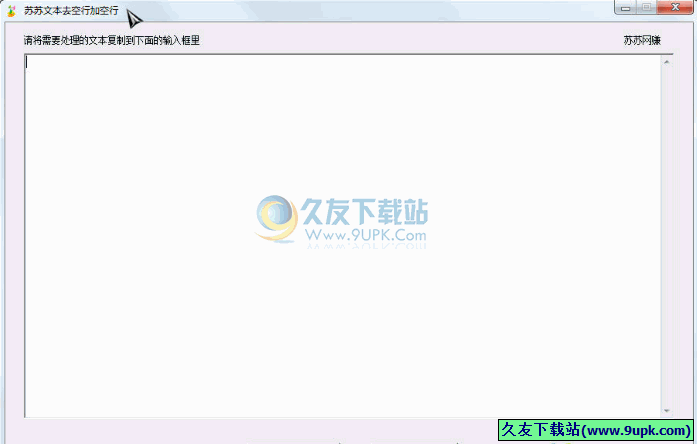迷你档(文档编辑软件)是一个轻量级好用的多格式文档图形编辑器。文档编辑受限如何解决,就试试迷你档,使用轻量级的标记文字来处理标记、Word、RTF格式、网页等文档。软件可以打开各种Office Word文档,但不能直接编辑!这个软件的开发机会是测试我们公司的专业领域编辑器和HTML渲染引擎。本来是测试用的小程序。初步结果出来后,被身边的朋友使用后反响不错。现在公司已经授权我作为独立产品继续开发,我进一步完善,推荐给大家。相对于市场上成熟的产品,在功能和成熟度上还是小弟,但也有自己特殊的功能。而且完全免费,体积很小。所有文件只有一个3M以上的exe,不需要安装,也没有其他运行环境需要安装,可以直接运行。
迷你档功能
自动备份
写软件最怕丢硬笔字。这个软件会在文章切换、软件关闭、文章保存等情况下,将文章保存在git对象模型中。原则上相当于一个git版本提交,可以通过git工具随时获取版本。
软件启动后,将在其目录中创建一个. git管理目录来管理所有打开的文章。相当于一个内置的git管理工具,所有版本都在后台自动提交,除了数据恢复,完全不需要人工参与。软件里有详细的描述。
读写rtf/doc/docx文档
不使用markdown的人阅读和编辑文章很方便。
当标记转换为文字时,它将为文章中的所有格式化字符和格式化段落创建文字样式,包括引用段落和代码段落。
输入提示窗口
在编辑模式下输入一个汉字或几个英文字母,输入提示窗口会自动列出文章中出现的包含该汉字或英文字母的单词,您可以快速选择要输入的单词。
弹出快捷键
很多人对苹果系统下的PopClip印象深刻。如果选择一段文字,文字旁边会出现一些常用的替代操作,可谓懒福音。在阅读模式下,软件还准备了一套可定制的PopClip,可以实现从复制到搜索到翻译、计算等更高级功能的快速操作。
一些小细节
这个软件在细节上也有一些特殊处理。以下是一些主要的:
拖放和粘贴
拖放/打开
拖放是指将文件从资源管理器拖到软件的窗口。可以拖放的文件格式是软件可以打开的文件格式。
拖放标记文件(。md)直接打开。
拖放文档/rtf文件以创建标记文件(。md ),并打开这个标记文件。
拖放图片文件(。png。gif。bmp。jpg等。)将以图像格式插入到正在编辑的文章中。
拖放其他格式,将链接格式插入正在编辑的文章。
粘贴
粘贴主要是指从剪贴板粘贴数据。您可以粘贴:
文字,先粘贴Uni代码文字。
图片,sha1对象将在git管理目录中创建,并插入到正在编辑的文章中。
图片文件,将以图片格式插入到正在编辑的文章中。
导出
这个软件是一个多格式的减价编辑器。除了将编辑后的文章保存为md文件,它还支持导出为其他格式。“另存为”可以选择导出格式。目前,它可以导出:
Word 97-2003兼容doc/rtf格式。
Word兼容的OpenXML格式。
如果所选文件名已经存在,将按如下方式处理:
如果选择的文件是原文件,即导入一个单据文件-编辑-导出为同一个单据文件,则原文件将被重命名为。doc.source
如果所选文件不是原始文件,则现有文件将被重命名为doc.bak
退出时自动保存编辑缓存
退出时,无论正在编辑的文章是否被修改,都不会提示保存,但编辑缓存会自动保存。下次打开时,您可以从最后一个编辑位置继续编辑,或者取消/重做最后一次编辑修改。
固定表头
这个软件的HTML渲染引擎自动固定表头,即当滚动时表格超出显示区域,表头固定在显示区域的顶部,只滚动表格数据。
基本功能
基本功能放在文末是因为其他大部分类似的产品都已经实现了,没有太大的介绍价值。
标记语法。这个软件中的Markdown是由github享受markdown实现的,基本语法有文字、图片、标题、列表、表格等。可以在软件的介绍中找到。
可以改。该软件的整个界面只用一个可伸缩的矢量图形格式文件绘制,即svg文件。
可以设置文章风格。可以使用css设置软件的编辑样式,编辑实时预览样式,读取样式。




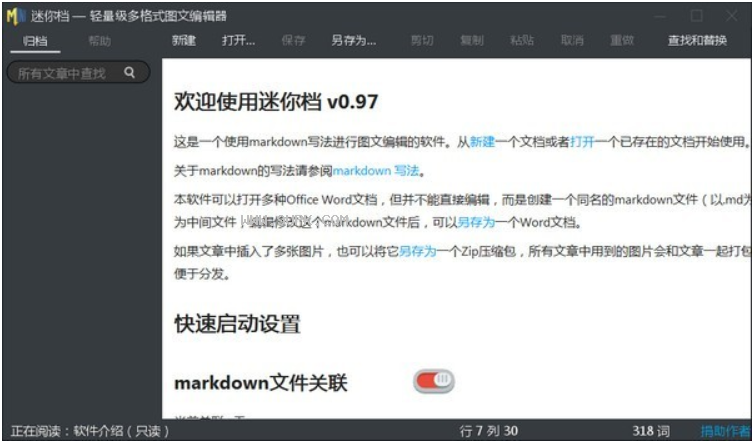


















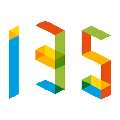


![bak文件清理工具 1.0免安装版[bak文件清理器]](http://pic.9upk.com/soft/UploadPic/2013-12/2013122710441184806.jpg)